在 WPS表格中,公式自动计算是提升数据处理效率的核心功能,但不少用户常会遇到公式 “罢工” 的情况:单元格显示异常、结果不随数据更新、甚至直接报错。其实,只要掌握 3 个关键设置和 5 个实用技巧,就能让表格数据 “随改随算”,轻松解决 WPS表格公式的各种问题,让 WPS表格公式高效运行,让 WPS表格公式真正成为数据处理的好帮手。
一、基础设置:筑牢自动计算的根基
WPS表格默认开启自动计算,但公式结果未更新时,需优先检查以下设置:
- 快速切换计算模式
点击菜单栏「公式」选项卡,在右侧「计算选项」中确认选中「自动」模式。若当前为「手动」模式,切换为「自动」后,公式结果会立即更新。若数据量过大导致操作卡顿,可临时切换为「手动」模式,编辑完成后点击「全部重算」或按 F9 键触发更新。
- 深度参数调整
通过「文件」→「选项」→「重新计算」进入深层设置:勾选「保存时自动重算」,确保保存文件时公式结果同步更新;调整「迭代计算」次数(默认 100 次),可应对循环引用类公式的计算需求。
二、公式输入:从基础到函数的正确打开方式
1.基础公式输入规范
公式必须以等号(=)开头,后跟运算符或函数。例如:
- 简单运算:=A1+B1(计算 A1 与 B1 的和)
- 混合运算:=(B2-C2)*D2(先算差值再乘以 D2)
单元格引用分两种:点击目标单元格可自动填充地址,相对引用在拖动填充柄时会自动调整行列号,绝对引用则保持不变,按需选择即可。
2. 函数调用与嵌套技巧
- 函数向导快速用:通过「公式」→「插入函数」或快捷键 Shift+F3,可搜索并插入 SUM、AVERAGE 等函数。比如计算 A1:A10 的平均值,输入 = AVERAGE (A1:A10) 即可。
- 嵌套公式解复杂问题:结合逻辑函数能实现灵活计算。例如判断 B2 是否及格:=IF (B2>60,”及格”,”不及格”)。
3. 智能填充提升效率
输入首个公式后,双击或拖动单元格右下角的填充柄,可快速将公式应用到整列或整行。比如在 D2 输入 = B2*C2 计算销售额,向下填充后,整列销售额会自动计算。
三、异常排查:解决公式不计算的常见问题
- 计算模式异常:若公式结果未随数据源变化,先检查「公式」→「计算选项」是否为「自动」。手动模式下,需按 F9 或点击「全部重算」更新结果。
- 单元格格式错误:若公式以文本形式显示(如直接显示 = A1+B1),需右键单元格→「设置单元格格式」,将「文本」改为「常规」或「数值」,重新输入公式即可。
- 工作表保护限制:表格被保护时可能禁止公式计算,点击「审阅」→「撤销工作表保护」,输入密码(若有)即可解除限制。
- 循环引用警告:公式直接或间接引用自身单元格(如 A1 输入 = A1+1)会触发警告,可通过「公式」→「公式审核」→「错误检查」定位问题并修改公式。
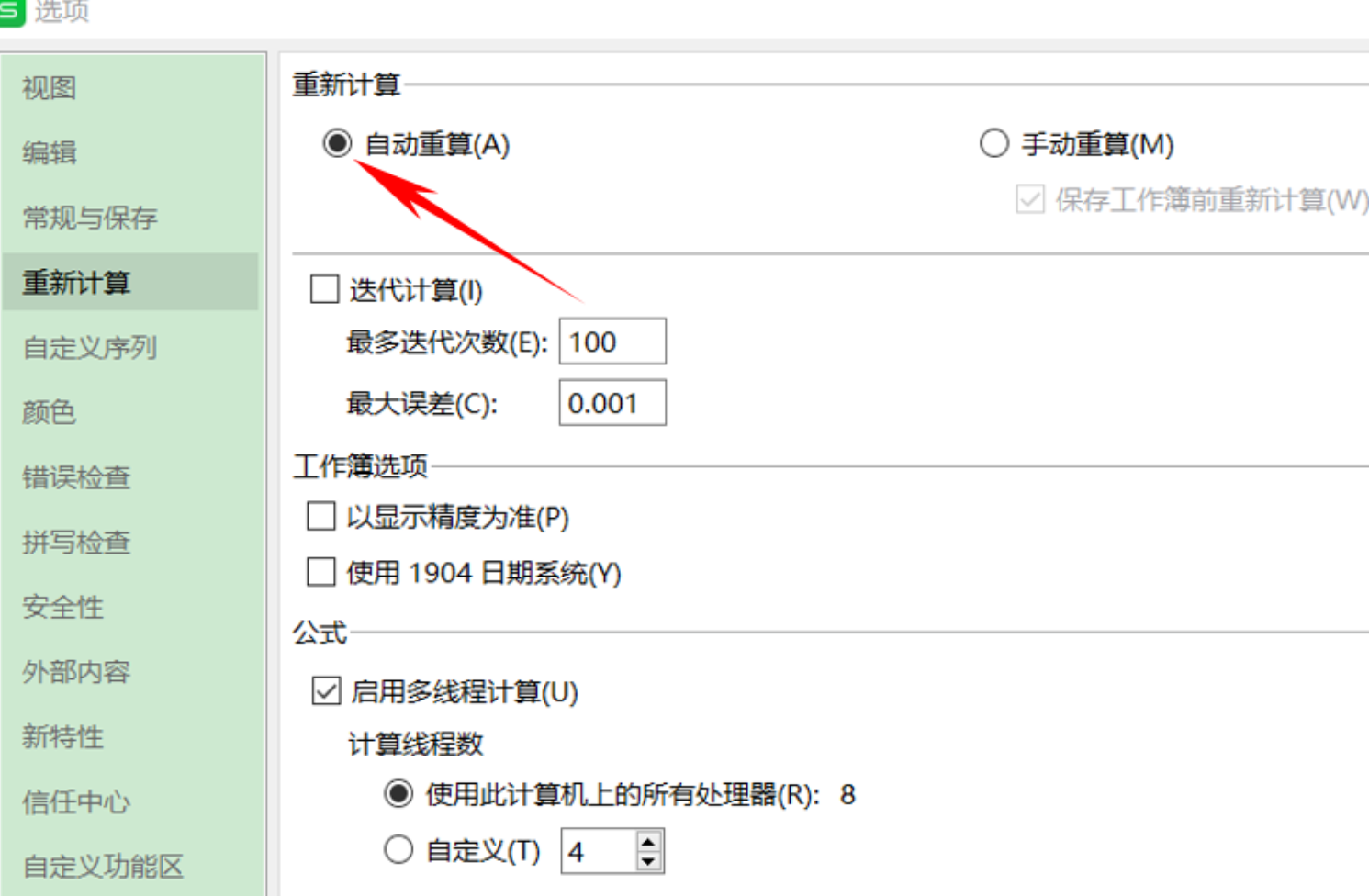
四、效率提升:场景化技巧让计算更智能
- 超级表自动扩展:选中数据区域按 Ctrl+T 创建超级表,输入公式后会自动向下扩展,新增行时公式结果自动计算。
- 条件格式联动:结合公式设置条件格式,可实时高亮异常数据。例如设置库存低于 10 时单元格变红,公式为 = A2<10。
- 数据验证约束:通过「数据」→「数据验证」限制输入类型(如仅接受整数),避免因文本格式导致的计算错误。
结语
掌握以上方法,就能让 WPS表格公式始终高效运行。日常使用中,建议保持自动计算模式,善用函数向导和填充柄简化操作;遇到复杂问题时,「公式审核」工具可帮助追踪引用单元格或排查错误根源。






